ビデオエディタは、フィルタを使用して画像やビデオに特殊効果を追加し、映画を強化します。動画にフィルタをどのように適用しますか?最高のビデオフィルターアプリは何ですか? MiniToolソフトウェアは、優れたビデオの作成に役立つ多くのビデオエフェクトを提供するため、最高のビデオフィルターツールです。
ビデオ編集者は、常にフィルターを使用してビデオの見栄えを良くします。さらに、ビデオフィルタを使用して、フッテージを改善し、クリエイティブなアイデアに合わせてムードを変更できます。ただし、ビデオにフィルターを適用する方法を知っていますか?最高のビデオフィルターアプリは何ですか?
この投稿では、10個の素晴らしいビデオフィルターアプリがあります。投稿を読んで、動画にフィルタを適用するための自分のニーズに応じて適切なものを見つけてください。
MiniTool MovieMakerは、無料、広告なし、透かしのないビデオエディタであり、最初の選択肢です。この無料のビデオ編集ソフトウェアは、ビデオにフィルターを簡単に追加するのに役立つシンプルなインターフェイスを提供します。また、このツールには、クールなビデオを作成するのに役立つビデオトランジションなどの他の無料のビデオエフェクトが含まれています。
ハイライト:
- 多くのビデオ形式、オーディオファイル、および画像をサポートしています。
- クールなビデオトランジション、ビデオフィルター、タイトル、字幕、エンドクレジットなどのアニメーションテキストテンプレートがあります。
- ビデオのトリミング、ビデオの分割、ビデオのマージ、ビデオへのテキストの追加など、ビデオを簡単に編集するのに役立ちます。
- ビデオに音楽を追加したり、ビデオからバックグラウンドノイズを除去したり、音楽をフェードイン/フェードアウトしたり、ビデオをマージ/分割したりできます(関連記事:ビデオスプリッター)
- ビデオテンプレートを使用してハリウッドスタイルのビデオや映画の予告編を作成するのに役立ちます。テンプレートを選択し、ファイルをインポートして、このビデオを保存するだけです。
- ビデオをさまざまな形式で保存できます。
MiniToolムービーメーカーで見つけることができるフィルター
この無料のビデオエディタは、アーティスティック、コモン、モーションブラーを含む24のビデオフィルタを提供します。
古い写真フィルター
今日、写真や画像は明るく、色で飽和しています。刺激的なトーンと質感のある昔ながらの画像が好きな場合はどうすればよいですか?写真を暖かく居心地の良いものにするにはどうすればよいですか?古い写真フィルターを使用すると、写真をヴィンテージに見せることができます。 MiniTool MovieMakerを使用すると、古いスタイルのカメラを購入しなくても、古い写真フィルターを画像やビデオに簡単に適用できます。
フィルタを適用して、白黒の画像またはビデオを作成できます。スピードやミステリーの印象を与えたい場合は、ピクセル効果を適用できます。一般に、探索する意思がある限り、多くの便利なフィルターが見つかります。ここにいくつかの例があります。
ビデオにフィルターを適用する方法
ステップ1.ファイルをインポートします。
まず、無料で透かしのないビデオ編集ソフトウェアをPCにダウンロードしてインストールします。それを起動し、ムービーテンプレートウィンドウを閉じて、メインインターフェイスを取得します。 [メディアファイルのインポート]ボタンをクリックして、ファイルをインポートします。このツールを使用すると、画像だけでなくさまざまなビデオをインポートできます。ビデオエフェクトをタイムラインに追加するファイルをドラッグアンドドロップします。
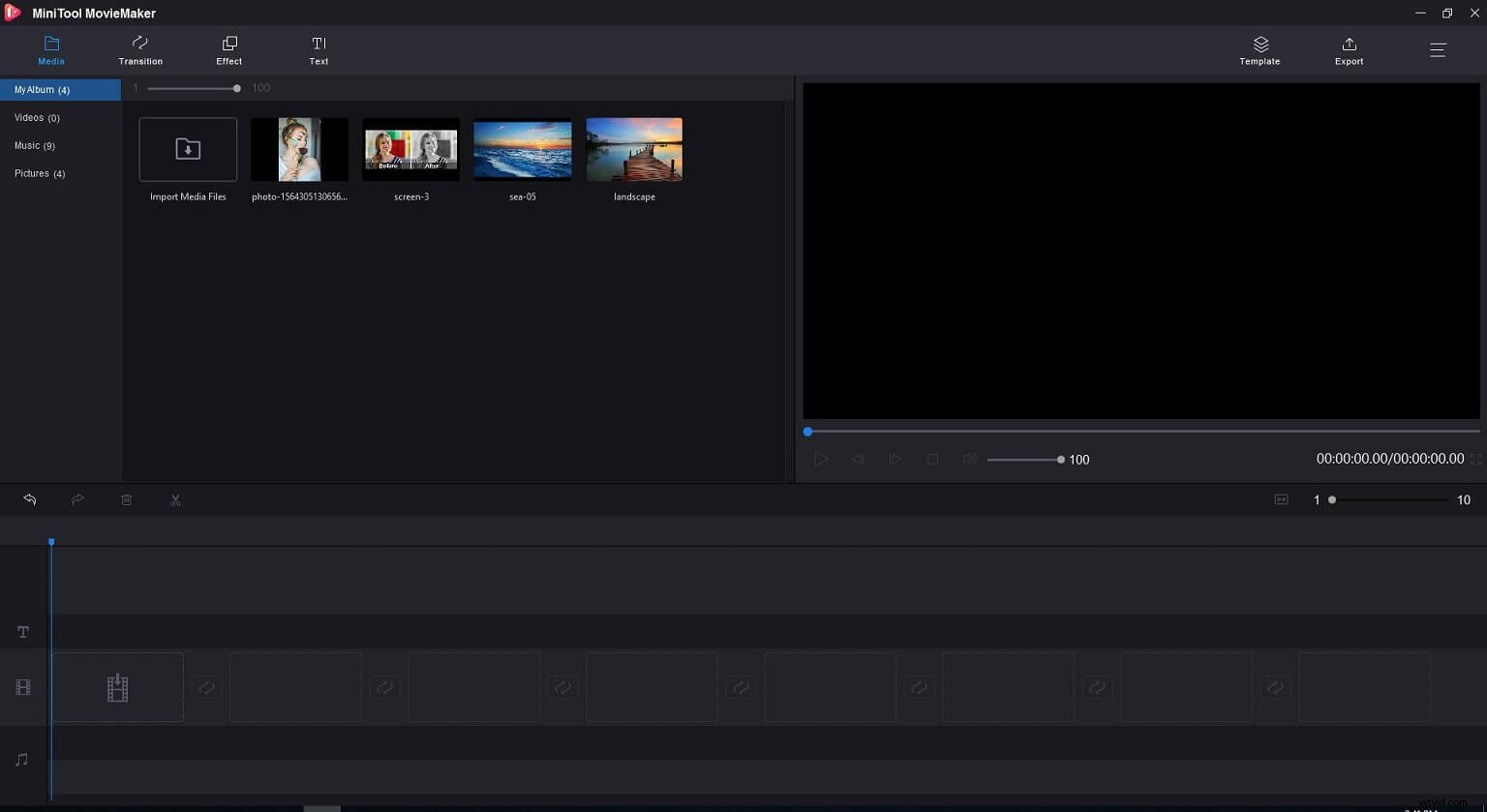
ステップ2.フィルターを使用してビデオを強化する
[効果]タブを開いて、ビデオフィルターのコレクションを表示します。フィルタにマウスを合わせると、どのように表示されるかを確認できます。フィルタをタイムライン上のビデオまたは画像にドラッグアンドドロップします。または、フィルタを使用しない場合は、[なし]をターゲットクリップにドラッグアンドドロップします。
フィルタを使用した後、その色を変更できます。フィルタを追加したビデオまたは画像を右クリックして、[編集]ボタンを選択します。これで、コントラスト、彩度、明るさを変更できます。また、3DLutを適用することもできます。
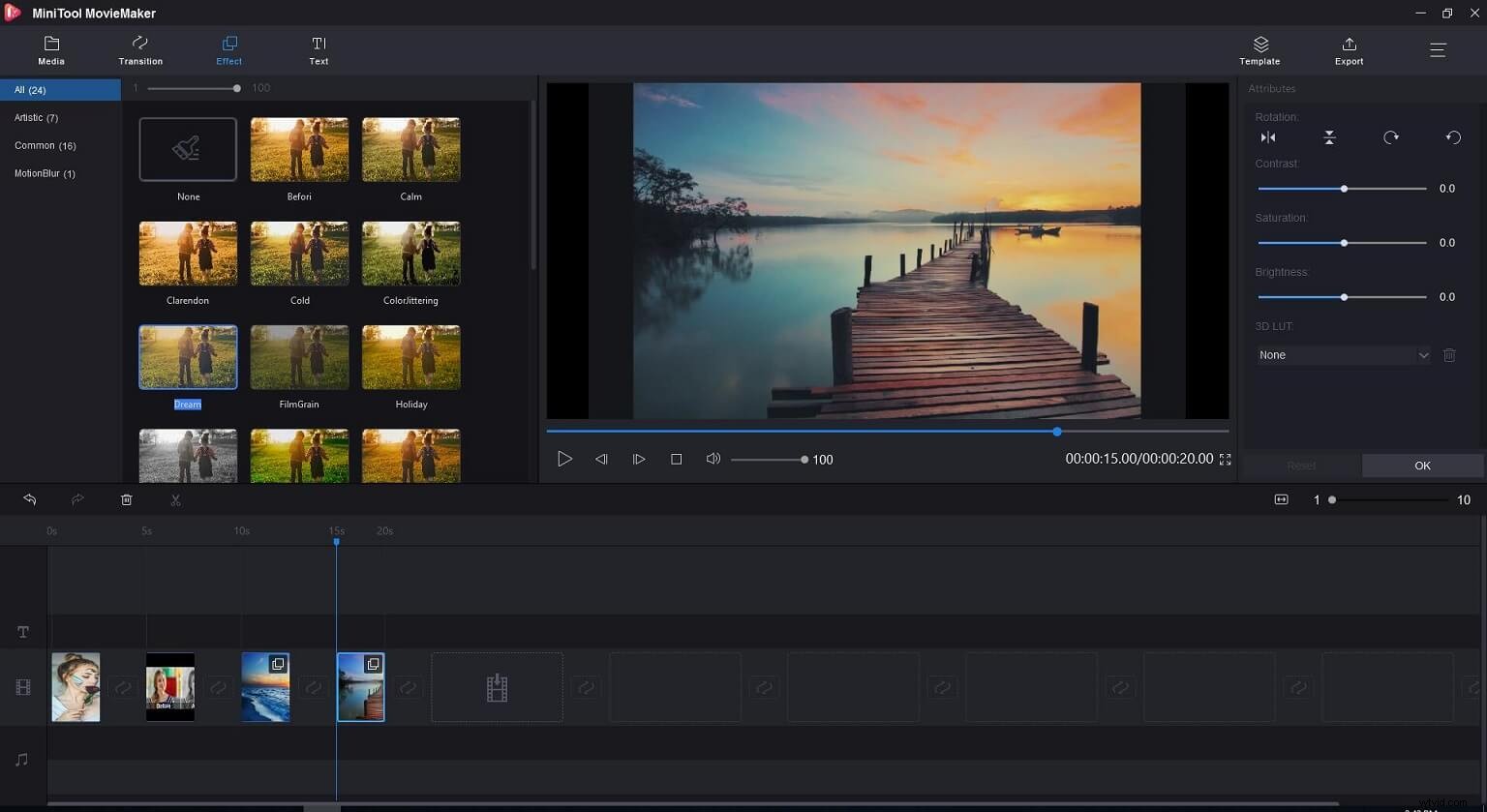
このウィンドウでは、他のビデオ効果を試して、ビデオや画像を強化できます。たとえば、トランジションを適用して動画をマージしたり、アニメーションテキストを動画に追加したり、動画をトリミングして不要な部分を削除したり、実際のニーズに応じて画像の長さを変更したりできます。
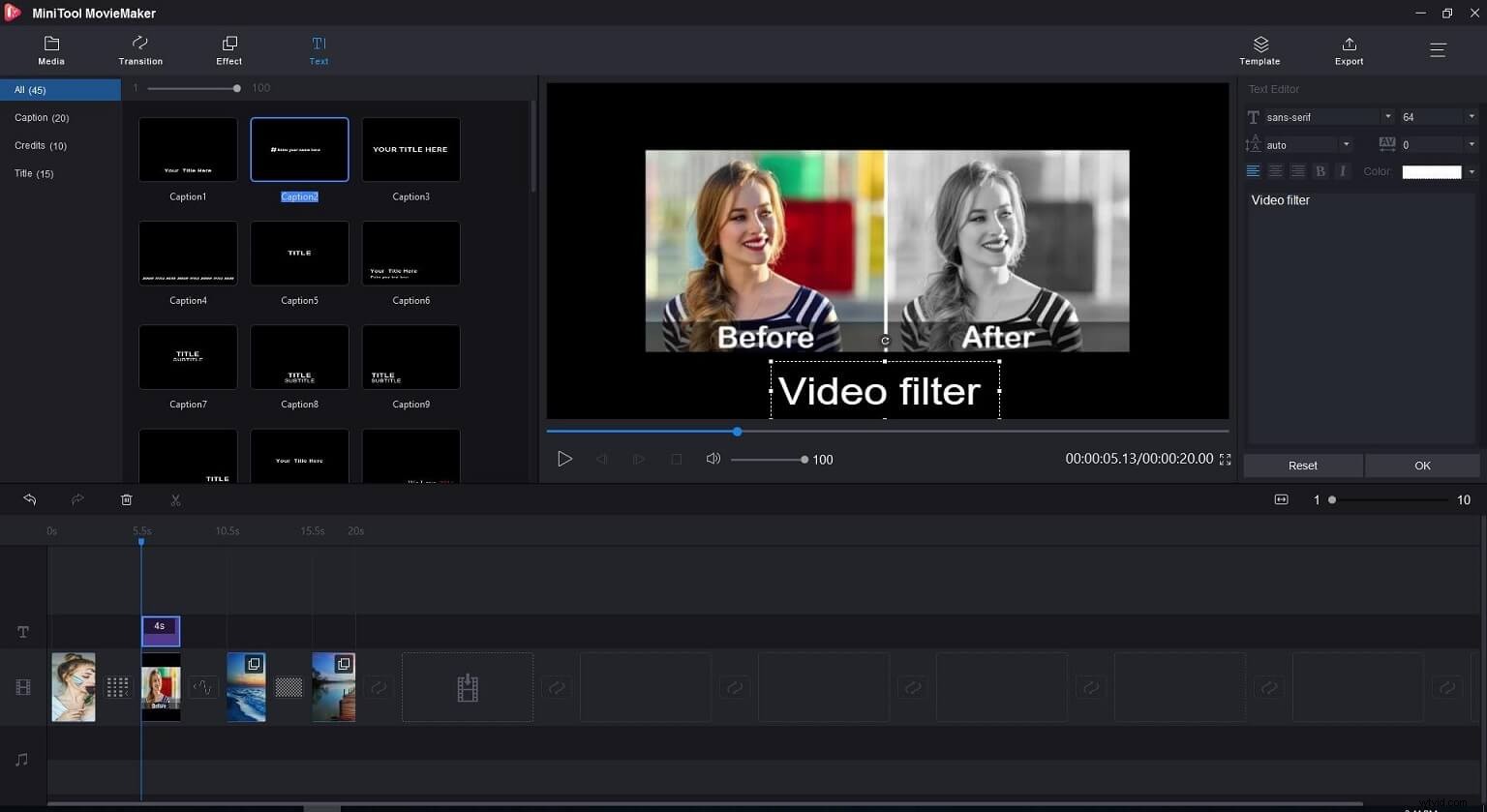
関連記事:MP4ファイルをマージする
ステップ3.結果を保存します。
[エクスポート]ボタンをクリックし、ビデオ形式を選択し、パスを選択し、PCにビデオを保存するための名前を付けます。 MiniTool MovieMakerを使用すると、ビデオをWMV、MP4、AVI、MOV、F4V、MKV、TS、3GP、MPEG-2、WEBM、GIFなどのさまざまなファイル形式で保存できます。
ビデオをエクスポートするときは、設定ボタンをクリックして、ビデオの品質、ビデオのビットレート、およびビデオの解像度を変更できます。
長所:
- 無料、広告、透かし、バンドルビデオエディタはありません。
- 動画や画像にフィルタを追加できます。
- 色補正ツールを備えているため、フィルターを適用した後、明るさやコントラストなどを変更できます。
- ビデオをGIFまたはその他のファイル形式にエクスポートできます。
- 映画の質を高めるのに役立つ多くの無料のビデオ効果を提供します。
- ビデオの分割、ビデオのマージ、ビデオのトリミング、ビデオからのオーディオの抽出などが可能です。
短所:
オーディオとPCの画面を記録することはできません。
無料のビデオエディタであるMiniToolMovieMakerは、傑作を簡単に強化するためのビデオエフェクトを提供します。クリックしてツイート
Windows用の無料の隠しビデオフィルターツール–MicrosoftPhotosアプリ
Windows10に含まれている無料の写真ビューアとエディタであるMicrosoftPhotosを使用したことがありますか?
Microsoft Photosは、タッチフレンドリーなインターフェイスでビデオ編集を提供します。この無料のWindows10ビデオエディターを使用すると、ビデオに背景音楽や3D効果を追加したり、画像を図面でマークアップしたりできます。もちろん、画像や動画にフィルタを適用することもできます。
画像にフィルターを適用
写真付きの画像を開き、[フィルター]をクリックします。 4つの白黒オプションを含む15のフィルター効果があり、テーマの強度は調整可能です。フィルタを適用した後、露出、コントラスト、ハイライト、シャドウを変更できます。
動画にフィルタを適用
Windows 10の非表示のビデオエディターは、クールなビデオの作成に役立つテーマ、フィルター、テキストスタイル、およびサウンドトラックを提供します。セピアからラブドまで11のビデオフィルターがあります。残念ながら、テーマの強度を変更することはできません。
長所:
- これは、シンプルでタッチフレンドリーなインターフェイスを備えたWindowsの組み込みツールです。
- 15個の画像フィルターと11個のビデオフィルターがあります。
- アルバムを自動的に作成できます。
短所:
ビデオトランジションなどの基本的な機能はありません。
ここでは、別のMicrosoft組み込みビデオエディタであるWindowsムービーメーカーに興味があるかもしれません。
デスクトップビデオフィルターツールに加えて、オンラインビデオエディターを試して、ビデオにフィルターを適用することができます。 2人のオンラインビデオエディターを集めました。
#1。 Clideo
Clideoは、オールインワンで使いやすいオンラインビデオエディターです。このツールを使用すると、ビデオのマージ、ビデオの圧縮、ビデオのサイズ変更、ミームの作成、ビデオのカット、スライドショーの作成、ビデオのトリミング、ビデオの回転などを行うことができます。もちろん、このオンラインビデオフィルターツールを使用すると、ビデオにフィルターを適用できます。
オンライン動画にフィルタを適用する方法
- ビデオフィルターオンラインツールにファイルを追加します。デバイス、Googleドライブ、またはDropboxアカウントからファイルを追加できます。 無料で追加できるファイルは500MBまでです。ファイルが大きすぎる場合は、アップグレードする必要があります。
- フィルタを選択して動画に適用し、プレビューします。
- ビデオ形式を指定し、右下の[フィルター]ボタンをクリックします。その後、このオンラインビデオフィルターツールがしばらく処理され、ダウンロードできます。
長所:
ビデオの分割、ビデオのトリミング、ビデオの回転、ビデオのサイズ変更などが可能です。
短所:
- 無料バージョンは最大500MBのファイルをサポートします。
- 無料版では、動画に透かしが追加されます。
- 画像にフィルタを適用することはできません。
#2。 Veed
登録せずにオンラインでビデオをフィルタリングするには、Veedを試すことができます。この無料のツールは、強力なビデオフィルタープリセットを使用して、美しいビデオをオンラインで数秒で作成します。 Veedには強力なカラーグレーディングツールが含まれているため、ビデオをプロフェッショナルに見せることができます。また、色補正ツールを使用して、露出、明るさ、彩度などを変更できます。
- 動画をインポートすると、字幕、テキスト、画像、要素などの多くの機能を備えた動画メーカーページに入ります。
- ビデオにフィルターを適用するには、[フィルター]タブをクリックして、10種類のフィルターを取得します。
- 好きなフィルターをクリックして、ビデオをダウンロードします。このオンラインビデオフィルターツールを使用すると、ビデオをGIFとしてダウンロードできます。もちろん、ビデオには透かしがあります。
長所:
ビデオに字幕を追加したり、ビデオにテキストを追加したり、ビデオに画像/要素を追加したり、ビデオにオーディオを追加したり、ビデオの速度を変更したりできます。
短所:
- アップロードできるのは50MBのファイルのみです。
- 動画は420pにしか保存できません。
- 動画に透かしが入っています。
- 画像にフィルタを適用することはできません。
最後になりましたが、今日、私たちは毎日電話を使用しています。一部のユーザーは疑問に思うかもしれません:
「電話のビデオまたは画像にフィルターを適用するにはどうすればよいですか?」
ビデオフィルターアプリが役立ちます。
iPhoneおよびiPad用のトップ3ビデオフィルターアプリ
#1。 iMovie
iMovieは、macOSおよびiOSデバイス用のビデオ編集ソフトウェアです。それはあなたのビデオを映画のテーマ、ビデオ効果、ビデオトランジションを備えたクールな映画に変換します。
長所:
使い方は簡単です。
短所:
一部の競合製品よりも少ないエクスポート形式をサポートします。
#2。 Camera Plus Pro
使いやすいビデオフィルターアプリであるCameraPlusProを使用すると、ビデオの明るさを変更したり、フィルターと効果をビデオに追加したり、写真フィルターを写真に適用したりできます。
長所:
動画や画像にフィルタを追加できます。
短所:
効果は目新しいものではありません。
#3。マジスト
iPhone用のビデオフィルターアプリであるMagistoを使用すると、フィルターとトランジションをビデオに追加して、すばらしい映画を作成できます。 Magistoを開き、ビデオをインポートして、それに独自のテーマを追加します。 iOS用のこのビデオフィルターアプリは、ビデオに驚くべき効果を自動的に追加します。
長所:
操作は簡単です。
短所:
動画のレンダリングには時間がかかります。
Android動画フィルターアプリのトップ3
#1。 AndroVid
AndroVidはAndroid用のビデオ編集アプリです。この無料の使いやすいツールを使用すると、ビデオをトリミングしたり、ビデオをMP3形式に変換したりできます。もちろん、ビデオフィルターやエフェクトをムービーに適用することもできます。
関連記事:ビデオからMP3へ。
長所:
このアプリで動画をトリミングするのはとても簡単です。
関連記事:ビデオトリマー。
短所:
これは単なる基本的なビデオ編集アプリです。
#2。ビデオメーカープロ無料
使いやすい基本的なビデオフィルターであるVideoMakerProを使用すると、Androidでビデオを簡単に編集できます。
長所:
個別のオーディオトラックがあります。
短所:
高度な機能はありません。
#3。 KineMaster Pro
このビデオフィルターアプリにはマルチトラックのタイムラインがあるため、KinMasterを使用してAndroidでビデオを編集することを好むユーザーもいます。ドラッグアンドドロップ、複数のビデオのインポート、およびさまざまな方法での編集が可能です。これは無料のビデオ編集ツールですが、ビデオに透かしを追加します。
長所:
多くの編集ツールがあります。
短所:
- 限られた範囲のデバイスでのみうまく機能します。
- 無料版には透かしがあります。
トップ10のビデオフィルターアプリをすべての人と共有します。クリックしてツイート
10のビデオフィルターアプリがあります。今、あなたはどちらがあなたの最良の選択であるかを知る必要があります。それでも疑問がある場合は、[email protected]までお気軽にお問い合わせください。
- タイムラインでビデオクリップを選択します。
- [フィルター]ボタンをタップします。
- フィルタを選択して、ビューアでプレビューします。
- FilmoraGo
- インスタループブーメランビデオエディター
- Snapseed
- Facetune 2
- Pixlr Express
- Adobe Premiere Clip
- クイック
